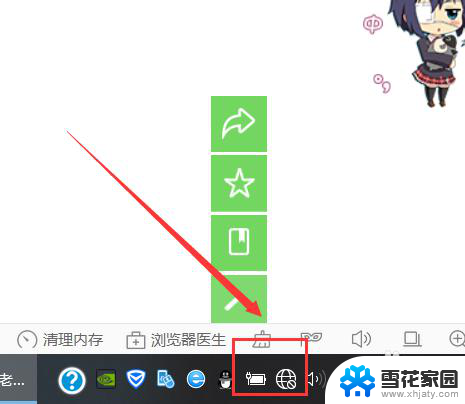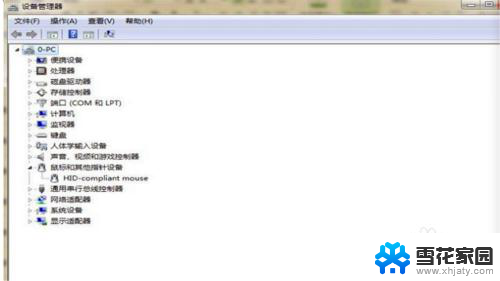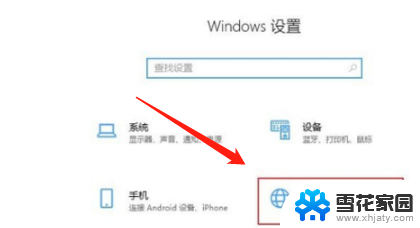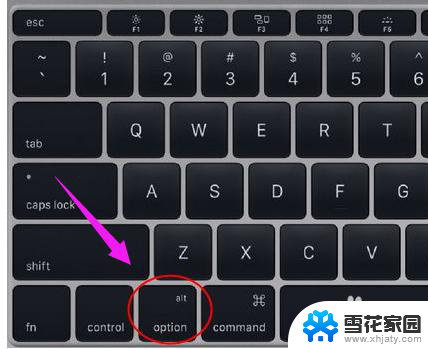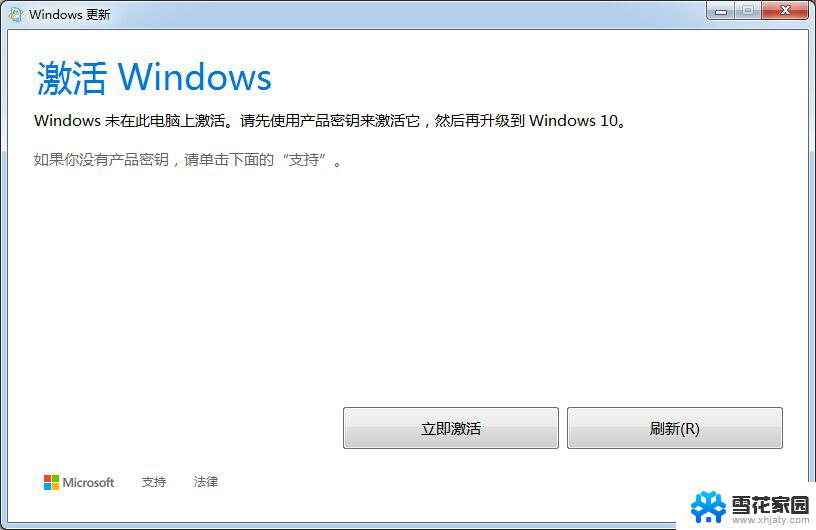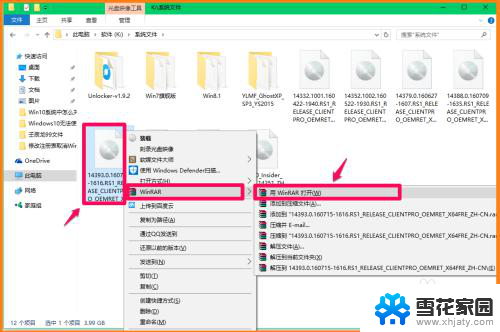新买的电脑如何安装鼠标 WIN10系统连接无线蓝牙鼠标的步骤
更新时间:2024-02-14 11:05:04作者:yang
随着科技的不断发展,电脑已经成为我们日常生活中必不可少的工具之一,而鼠标作为电脑操作的重要辅助设备,更是我们使用电脑时必备的配件之一。对于新购买的电脑来说,如何正确安装鼠标成为了一个让人困惑的问题。针对使用WIN10系统的电脑,连接无线蓝牙鼠标的步骤需要一定的技巧和注意事项。在本文中我们将详细介绍如何在WIN10系统上连接无线蓝牙鼠标的步骤,帮助大家更好地使用新购买的电脑。
方法如下:
1.Step1:将鼠标的蓝牙开关打开(如果电脑不带蓝牙模块,需要将蓝牙适配器插入USB口)

2.Step2:打开电脑的设置菜单
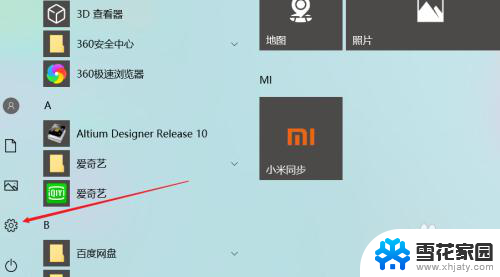
3.Step3:找到“设备”选项,打开她
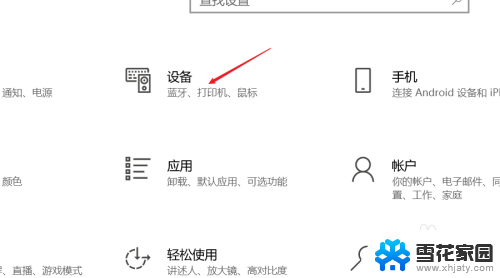
4.Step4:蓝牙和其他设备界面中,把“蓝牙”打开。点击“添加蓝牙或其他设备”
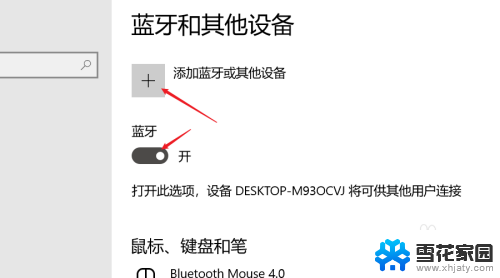
5.Step5:在弹出的页面中选择"蓝牙"
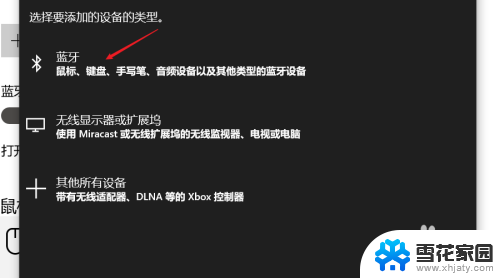
6.Step6:在蓝牙搜索界面等待几秒钟,就会看到新的蓝牙设备。点击进行配对就可以啦,由于我的已经配对,发现无法删除,无法演示最后一步了
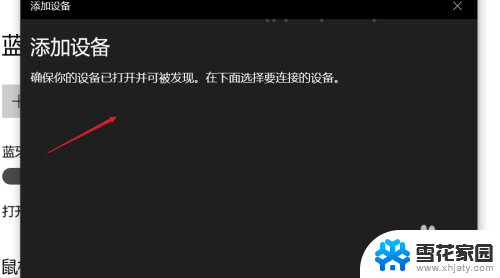
以上就是关于如何在新购电脑上安装鼠标的全部内容,如果有遇到相同情况的用户,可以按照小编的方法来解决。